Ableton Live 6──新特性快速尝鲜
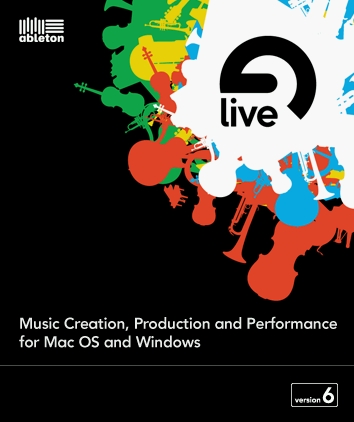
来这里,可以免费下载到Ableton Live 6 Beta,Windows和Mac OS X版均有,完全功能无限制!
2006年无疑是热闹的一年,众多大牌软件都进行了革命性的升级,我惊奇的发现他们居然形成了百年难遇一次的“九星连珠”:
- Samplitude 9
- Logic Pro 8(传说中的?)
- Pro Tools 7
- Live 6
- Sonar 6
- Digital Performer 5
- Cubase 4
哈哈,不开玩笑了,进入正题:Ableton Live 6。Ableton在公测期间允许全世界人民免费使用Ableton Live 6 Beta。很可惜我没拿到500个内测的号,只能在内测进行了2个月之后的公测,利用Live 6 Beta20版本写这篇评测。使大家更深刻,更全面,更详细的了解Live 6的新功能,还有新的小技巧。
由于没有说明书,我只是凭着自己的简单感觉来写,肯定有漏的有写的不清楚的,大家凑合一下呵呵,或者在下面留言帮我补充指正!
重要新功能之一:多核心、多处理器的支持
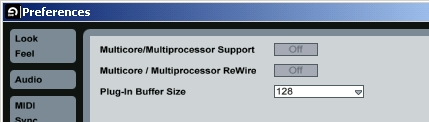
![]() 在我的Intel P4 2.8 超线程PC电脑上,无法支持多核心
在我的Intel P4 2.8 超线程PC电脑上,无法支持多核心
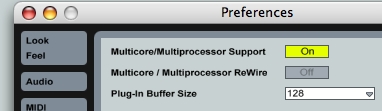
![]() 在我的MacBook Pro 苹果电脑上,就可以支持多核心了!
在我的MacBook Pro 苹果电脑上,就可以支持多核心了!
Intel的双核心扣肉已经上市,还有AMD的双核心CPU,再加上Apple的Mac Pro,以及07年即将推出的四核心和未来的八核心,我们的电脑CPU越来越强大,但多核心是需要软件另外支持的。我的一个朋友曾经拿多核心的Intel CPU传说中的扣肉2运行Cubase SX 3,结果是一团糟,Cubase SX 3发挥不出多核心的优势。
所以说Live 6对多核心、多处理器的支持是很重要的,如果我没记错,这是第一款支持多核心处理器的音乐软件,比Logic还要早一点。
重要新功能之二:可以导入视频,与音频同步播放
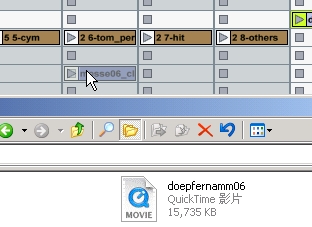
![]() 拖拽mov视频到Live的Session中
拖拽mov视频到Live的Session中
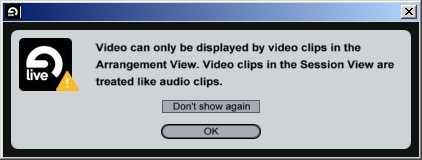
![]() 提示Session中只能导入视频里的声音,而无法显示出视频轨
提示Session中只能导入视频里的声音,而无法显示出视频轨
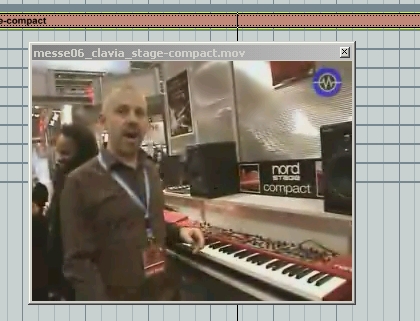
![]() 拖拽mov视频到Live的Arrangment中,可以看到视频轨和视频播放窗了
拖拽mov视频到Live的Arrangment中,可以看到视频轨和视频播放窗了
Live 6只支持mov格式的视频,Windows中常用的wma和最近很火的mp4、3gp格式都不支持,看来我们需要把他们转成mov才可以了。
我首先拖了一段视频到Live的Session窗口中,发现Live提示Session中只能导入视频里的声音,而无法显示出视频轨。于是我重新把这个视频拖到Arrangment窗口中,Live自动建立了新的视频轨,并显示出了视频播放窗。
说是视频轨,其实还是只能显示出视频里的音频波形。和一般的音频轨一样,你可以进行任何编辑。
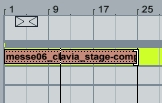
![]() 你可以对视频轨进行任何音频编辑
你可以对视频轨进行任何音频编辑
Live里的视频和音频完全同步。你可以对视频做剪切,双击视频轨可以看到视频里的音频波形,对音频波形做warp,视频也会做出变化,随着你的warp播放变快或变慢。
重要新功能之三:乐器和效果器的Rack机架
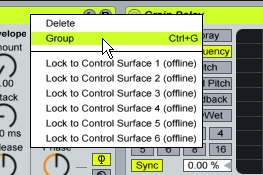
![]() 以前Live只能对效果做编组,使它们串联
以前Live只能对效果做编组,使它们串联
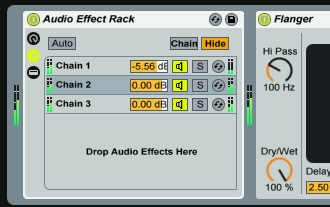
![]() 现在你还可以将效果器和乐器组成一个Rack,使它们同时工作
现在你还可以将效果器和乐器组成一个Rack,使它们同时工作
这个乐器和效果器的Rack机架有啥用呢?
你以前要做一个铺的很满的音色怎么做呢?开三个MIDI轨,分别加载不同的插件?在一轨里写好音序再复制到另外两轨里?那是老办法了,有了乐器Rack,你在一个MIDI轨里,就可以加载最多8个乐器插件,你的音序和输入的音符将同时除法它们三个乐器。
当然好处还远不止这些。你可以按照键盘分区、力度分层来控制Rack里的乐器,哪个发声。还有个更爽的功能,键盘分区、力度分层都可以做淡化!
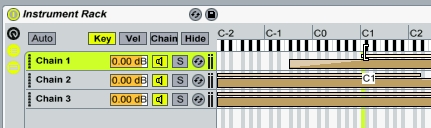
![]() Rack的键盘分区,在分区两侧做音量淡化
Rack的键盘分区,在分区两侧做音量淡化
以前,键盘分区、力度分层都是在键盘上完成,但设置复杂,而且有数量限制。现在以Kore为首的软件都开始学习这个功能,包括最新的Sonar 6,你可以随心所欲的在你的MIDI键盘上分配乐器了。
你可以把Rack保存下来,想一想只调用一个文件,之前做过的一套N个乐器+N个效果器的猛兽级音色立即出现在你眼前的情景吧!
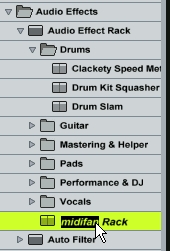
![]() 保存Rack
保存Rack
重要新功能之四:增强的MIDI控制功能
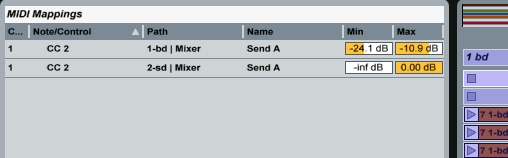
![]() 一对多的MIDI控制,而且可自定义控制范围
一对多的MIDI控制,而且可自定义控制范围
还在用你有着可怜旋钮数的MIDI控制器,一个旋钮一个旋钮的去做Learn吗?那都是老皇历了。Live 5以前,你Learn过的旋钮再Learn新的旋钮,它都会为你是不是覆盖以前的啊?Live 6再也不会跟你唠叨这个无聊的事情了,他会自动使你的同一个旋钮Learn无数多个旋钮,一对多的进行控制。
还有,旋钮控制的范围也是可以自定义的。把Min设置的比Max还大,你就可以反向控制旋钮了,想一想你转动一个旋钮,Live 6里N个旋钮随着你的意愿,大家一起正着转、倒着转、快着转、慢着转……
还有一个小小的改进,这虽然是Live 6的一小步,却是音乐软件的一大步。相信以后的音乐软件都会加入这个功能。
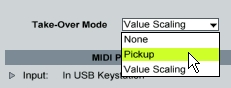
![]() MIDI控制器的替换模式
MIDI控制器的替换模式
在使用不带有电动推子的MIDI控制器的时候,最烦恼的就是所见非所得。其实硬件合成器早就有一个很好的解决方案:当你的旋钮指向50,而实际参数为80的时候,你向左转动旋钮一直到0也没用,再向右转到80,真实的参数才会与你控制的参数关联起来,被你控制。
Live 6很好的学习了这个小功能,在MIDI设置窗口里,可以看到Take-Over Mode:
- None就是传统的烂模式:稍微一动旋钮,其控制的参数就马上变到旋钮实际位置了
- Pickup就是我之前说的硬件合成器的模式
- Value Scaling就是相对模式:你的旋钮指向50,而实际参数为80,你向左转20,实际的参数会变成60。这个似乎意义不大……
重要新功能之五:8个专用控制旋钮
其实这也是Rack里的一个新功能,每个Rack都会有8个空白未进行任何功能定义的旋钮。你可以把他们Learn一下,去控制Rack里的任何参数,当然也可以是一对多的,可自定义范围。为没有MIDI控制器的朋友提供方便:鼠标控制一个旋钮,N多旋钮一起以不同姿态去变,省得一次一次的录automation了。
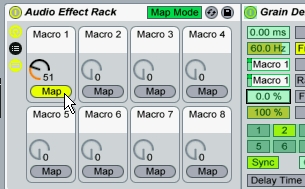
![]() 8个空白未进行任何功能定义的旋钮
8个空白未进行任何功能定义的旋钮
重要新功能之六:Project Management Tools 工程管理工具
Live一直以来没有一个象样的素材管理器,随着Live逐渐变为工作站软件,这个重要的功能终于在Live 6里出现了,它可以帮助你不至于把自己工程文件的素材搞的一团糟。
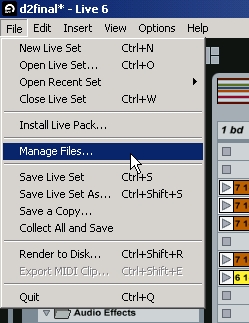
![]() File菜单下的Project Management Tools 工程管理工具
File菜单下的Project Management Tools 工程管理工具
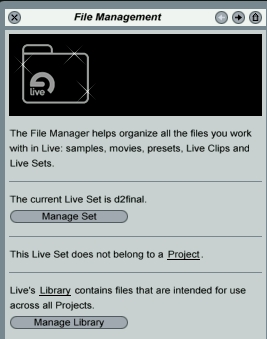
![]() 工程管理工具主界面
工程管理工具主界面
可以看到它可以做两件事:Manage Set(管理Live Set文件)和Manage Library(管理素材库)
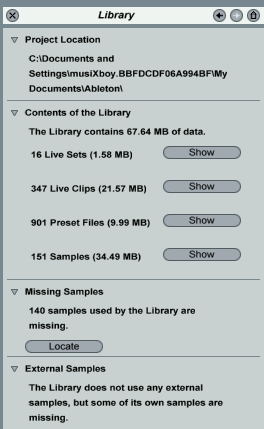
![]() Manage Library(管理素材库)
Manage Library(管理素材库)
首先说Manage Library(管理素材库),实际上Live早就在建立专门的素材库文件夹,现在你可以看到素材库文件夹的整个概况,Live Set工程文件、Live Clips片段素材、Presets预置参数文件、Samples采样文件的数量和占用空间一目了然,同时还会提醒你某些Live Set里丢失的采样文件。
点Show,相关的所有文件就会自动在Live最左侧的目录列表里列出来。
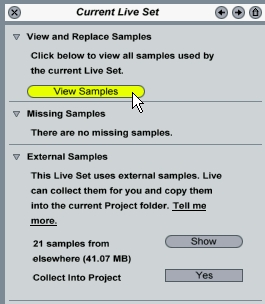
![]() Manage Set(管理Live Set文件)
Manage Set(管理Live Set文件)
Manage Set(管理Live Set文件)其实就是Manage Library里的Live Set那一项,只不过因为比较重要给单提出来了。
感觉素材的管理还是弱了点,也许Ableton觉得电子音乐没那么复杂的关系?
重要新功能之七:改进的调音台
Live的Session窗口下,调音台的电平表那么短,而且只能实时显示过载,你没盯着屏幕一动不动的看,过后就不会知道过载了。这在Live 6里都很好的解决了。
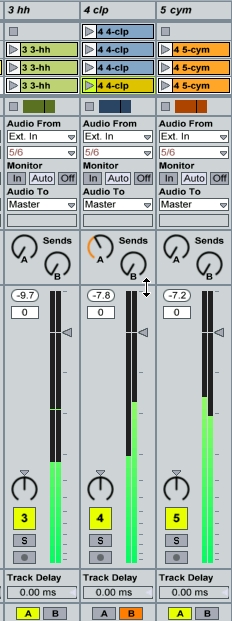
![]() 大电平表,可显示推子目前电平和历史最高电平
大电平表,可显示推子目前电平和历史最高电平
看上图的鼠标,变成了上下箭头,你可以拖动来改变电平表的长度,而且有目前电平和历史最高电平的显示。
另外按Ctrl的同时推推子,就是微调,这个好象也是新功能吧?
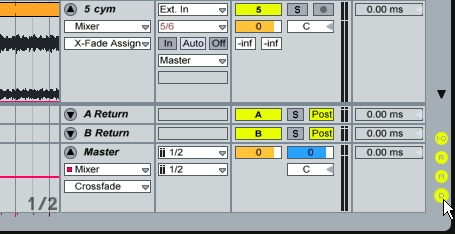
![]() Arrangement也能自定义显示项目了
Arrangement也能自定义显示项目了
发送通道,现在可以自己定义推子前/后了。

![]() 可以决定发送的推子前/后
可以决定发送的推子前/后
还有一个小改进,Arrangement也能像Session那样自定义显示项目了,如上图。
重要新功能之八:直接导分轨
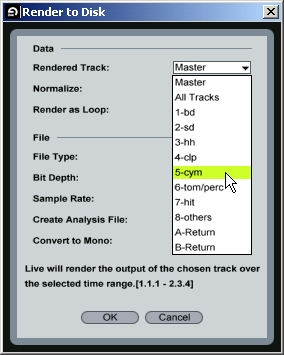
![]() 导出窗口,选择All Tracks就是导分轨
导出窗口,选择All Tracks就是导分轨
导分轨,方便你拿到比如Pro Tools里再做缩混。顺便BS一下Cubase 4还没有这个功能……
重要新功能之九:crossfader可自己定义曲线
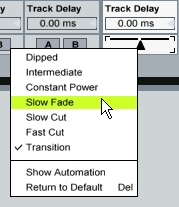
![]() 选择crossfader的曲线
选择crossfader的曲线
高档DJ调音台都能自己定义crossfader曲线,这在软件里其实是小菜一碟,Live 6就实现了。
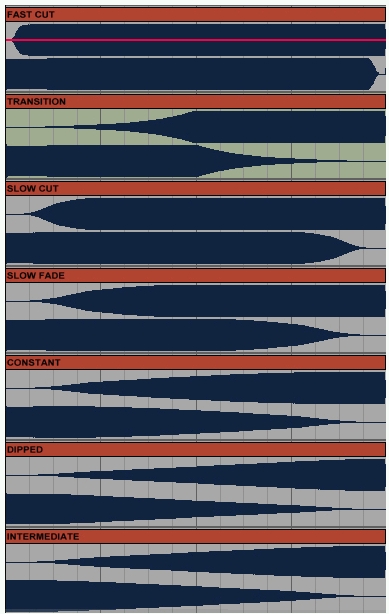
![]() 不同crossfader曲线,造成A/B两段声音的不同音量包络
不同crossfader曲线,造成A/B两段声音的不同音量包络
感谢老外kabuki做的测试(上图),这里引用它的这个图片。
重要新功能之十:能够作为ReWire被控端运行了
以前Live只是作为ReWire主控端运行,加载Reason。现在你更可以把它作为ReWire被控端运行,在Cubase SX、Pro Tools、Sonar等ReWire主控端里,调用Live里的音频和MIDI乐器。
先打开Cubase SX。
再打开Live 6,此时提示Live 6已经在作为ReWire被控端运行着了。
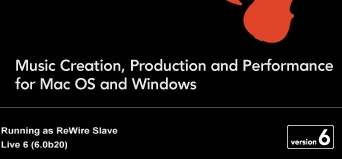
![]() Live 6已经在作为ReWire被控端运行着了
Live 6已经在作为ReWire被控端运行着了
回到Cubase SX里,打开Ableton Live的输出通道。
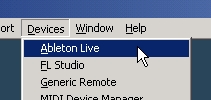
![]() ReWire被控端都在这里显示出来
ReWire被控端都在这里显示出来
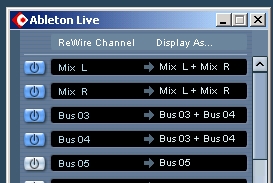
![]() 激活Ableton Live的输出通道
激活Ableton Live的输出通道
遗憾的是此时Live就不能加载插件了,这是什么道理?水果可不是这么玩的。
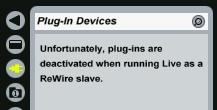
![]() 不能加载插件了
不能加载插件了
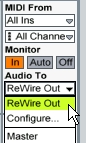
![]() 将声音输出给ReWire通道
将声音输出给ReWire通道
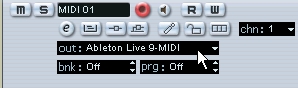
![]() 在Cubase SX里,将Live作为MIDI乐器使用
在Cubase SX里,将Live作为MIDI乐器使用
重要新功能之十一:新的Sampler采样器
Live 5里新加的采样器Simpler的功能显然太Simple(简单)了,Ableton这不又开发了高级功能的Sampler采样器,但它像Operator一样不是Live 6的标准模块,需要单独购买,单独激活,不厚道哇。
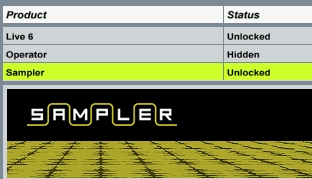
![]() 单独激活Sampler
单独激活Sampler
这是一个多采样的采样器(Simpler是单采样的),当然可以做键盘分区和力度分层,依然带有区域淡化的功能(之前Rack部分讲到过)。
Sampler有着丰富的调制功能,三个低频震荡器,还有12种调制源的调制矩阵。你可以对采样做出很丰富的变化,而不仅仅是一个回放的采样器而已。具体功能大家可以自己看,我不详细说了。
Sampler有一个很实用的小功能,当你加载了一段采样,在键盘上演奏一阵之后,双击Sampler上面的灰色区域,这个采样的区域自动缩到你刚才演奏过的最低和最高音符以内。
Sampler会把采样预读到硬盘上,而非一直在内存里加载,你就放心的加载大型采样吧。
Sampler支持的格式有:
- AKAI S1000
- AKAI S3000
- GigaStudio
- EXS
- SoundFont
- Kontakt(不包括被音色制造厂商加了密的)
重要新功能之十二:冻结音频之后还能做很多事情
Live 6里,就算你把某个音轨冻结了,你依然可以做很多事情,而非像以前那样无法做任何编辑。
你可以剪切、复制、改变区域大小、甚至是改变轨道的音量、声像、效果发送量等等。
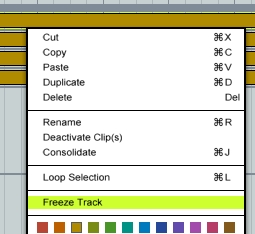
![]() 冻结音轨
冻结音轨
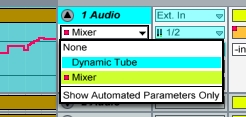
![]() 可改变Mixer的所有automation参数(当然不会包括加载效果器的参数)
可改变Mixer的所有automation参数(当然不会包括加载效果器的参数)
重要新功能之十三:多条音轨同时做warp

![]() 选中多条音轨做warp
选中多条音轨做warp
选中多条音轨,在下面的采样设置窗口,你会发现这里的边框颜色边成混合的了,表示你正在同时对多个声音进行编辑。此时做warp,选中的其它声音片段都会跟着一起变化。
重要新功能之十四:支持Intel-Mac
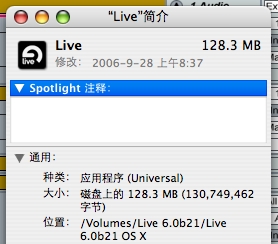
![]() 完全支持通用二进制
完全支持通用二进制
可以看到Live 6完全支持通用二进制,实际这篇文章的一些内容我是在苹果上完成的,这个beta版本在PC上鼓捣几下就死机,而苹果完全没问题。
以上的主要功能很抢眼了,但Live 6的小改进,新的小技巧也让我们有着足够的信心继续使用下去,毕竟人性化的改进是最让使用者高兴的!
次要新功能之一:新的效果器
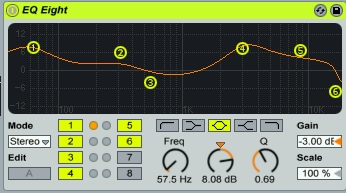
![]() EQ Eight
EQ Eight
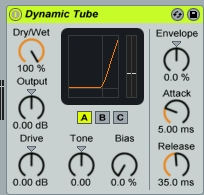
![]() Dynamic Tube
Dynamic Tube
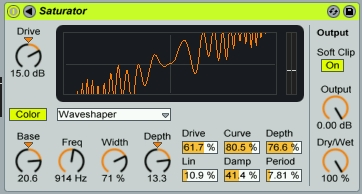
![]() Saturator
Saturator
EQ Eight没啥说的,8段均衡。
Dynamic Tube(动态电子管模拟)虽然是电子管模式,但它可以把电子管的特性推到极至,得到撕心裂肺的声音。
Saturator(饱和效果器)是Live 5加入的效果器,在Live 6中加入了Waveshaper(波形塑形)模式,而且可以自己定义波形塑形的曲线(但不能自己画)。Waveshaping是创造新声音的好工具,简单实用。
次要新功能之二:新的MIDI效果器
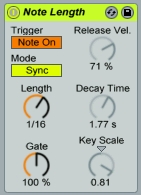
![]() Note Length
Note Length
这次新加入的Note Length,顾名思义是控制音符长度的,对做现场,并在现场实时演奏有规律的快节奏音乐的朋友很有用。
它有两种模式,Trigger:Note On和Trigger:Release。前者可以自动把你按下琴键的音符限制在某个长度内;后者可以自动在你离开琴键之后,添加新的音符。长度都可以与Live的速度同步。
次要新功能之三:快速改变Clip颜色
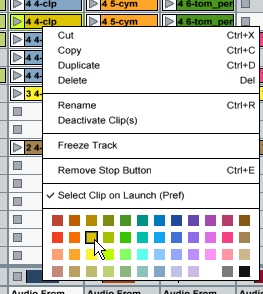
![]() 快速改变Clip颜色
快速改变Clip颜色
看图说话,不用我废话了。
次要新功能之四:在编辑Impulse乐器钢琴卷帘窗时,可显示出采样名称
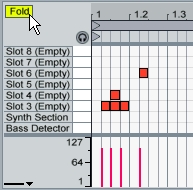
![]() 依然是看图说话
依然是看图说话
次要新功能之五:快速预听替换
Live早就有预听的功能,你可以在浏览器里预听到每个采样的声音。但你只能独立的听这个采样,而不能把它结合到现在的音乐里,这样的预听显然是苍白无力的。
现在好了,比如你利用Impulse采样器,用一段音序带了Impulse里的8个采样,做了一段loop。你可以在浏览器里选择任何一个采样,快速替换Impulse采样里的某个采样,集合着整个音序来预听。
方法如下图,点中Impulse里某个采样的双箭头按钮,再依次在浏览器里点每个采样名称后面的双箭头按钮,浏览器里的采样就被临时替换到Impulse里了。只是临时的,如果决定换掉采样还是要拖过来。
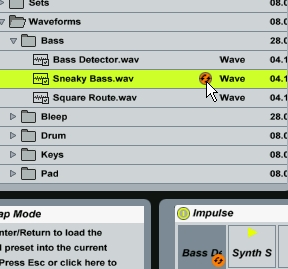
![]() 用双箭头按钮做快速预听替换
用双箭头按钮做快速预听替换
次要新功能之六:把Session里的clip拖到Arrangment里的改进
如果你经常把Session里的clip拖到Arrangment里,那你就知道Live以前操作的痛苦了,Live会卡一下。现在好了,在Session里点住一个clip,再按Tab键切换到Arrangment里,把clip拖到你需要的地方就好了,简单快速。
次要新功能之七:让Live整体速度跟随某个采样速度变化
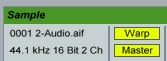
![]() 把采样的warp模式设置为Master即可
把采样的warp模式设置为Master即可

![]() 此时主速度这里显示是灰的,表示不起作用
此时主速度这里显示是灰的,表示不起作用
以前我们都是让Live强制改变采样的速度为整体音乐速度,现在你可以反其道而行之,让整体音乐速度随采样速度改变。
由于没有说明书,我只是凭着自己的简单感觉来写,肯定有漏的有写的不清楚的,大家凑合一下呵呵,或者在下面留言帮我补充指正!
转载文章请注明出自 Midifan.com







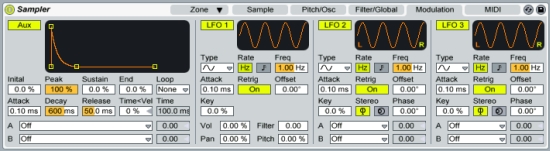

哥们!! 辛苦了!!
太全面了
MIDI再加强一下,Nuendo可以下岗了
不错不错,关键着眼还是那些对于控制和操控的改进。。。。
f.ky